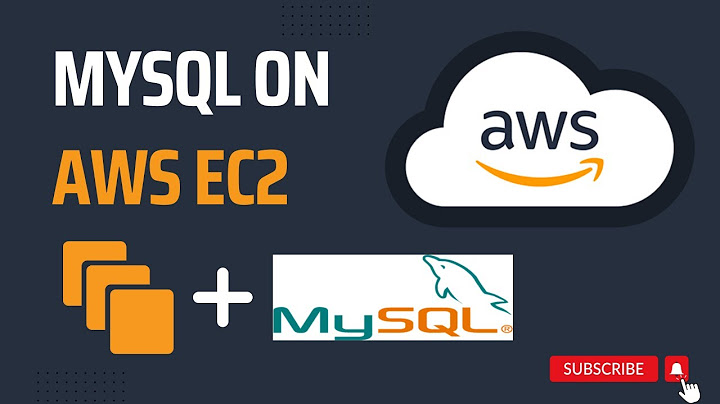| Sumber foto: JalanTikus (Mau tahu tentang rumus Excel pengurangan? Simak penjelasannya di bawah ini). Show
Agak sedikit berbeda dari rumus Excel lainnya yang biasa menggunakan formula kata khusus untuk melakukan perintah perhitungan, rumus Excel pengurangan sangatlah sederhana. Kamu hanya perlu menggunakan operator minus (-) untuk melakukan pengurangan nilai data seperti yang biasa dilakukan pada kalkulator, geng. Hanya saja, sama seperti penggunaan rumus Excel lainnya, pada awal rumus Excel pengurangan harus tetap memberikan tanda sama dengan (=). 2. Rumus Excel Pembagian Hampir sama seperti rumus pengurangan, rumus Excel pembagian juga nggak menggunakan formula kata khusus untuk melakukan perhitungannya, geng. Kamu cukup gunakan operator garis miring (/) untuk mendapatkan nilai pembagian dari data yang kamu miliki. Selain itu, cara penggunaannya pun sama saja yaitu kamu harus memberikan tanda sama dengan (=) pada bagian awal untuk menandakan bahwa yang kamu tulis adalah sebuah rumus Excel. Jika hasilnya sudah didapat, kamu juga bisa lho melakukan pencetakan alias print file Excel tersebut jika memang dibutuhkan. 3. Rumus Excel SUM Sumber foto: JalanTikus (SUM adalah salah satu rumus Excel dasar yang paling sering digunakan). Dari sekian banyak rumus Excel yang ada, rumus Excel SUM mungkin merupakan salah satunya yang paling sering digunakan, ya, geng. Mengingat fungsi dari rumus SUM sendiri yaitu untuk melakukan penjumlahan nilai data. Sebenarnya, bisa saja sih kamu menggunakan operator plus (+) untuk melakukan perhitungan yang sama. Tapi, ini dianggap kurang efektif karena kamu harus meng-klik satu per satu nilai yang dimiliki. Sementara dengan rumus SUM, kamu tinggal drag semua nilai data secara sekaligus sehingga lebih cepat dan praktis. 4. Rumus Excel Perkalian Rumus Excel dasar yang selanjutnya yaitu perkalian. Rumus ini juga pastinya sering banget, kan, kamu gunakan dalam melakukan perhitungan? Nah, untuk menghitung perkalian di Excel sendiri sangat mudah. Di sini kamu hanya perlu menggunakan operator asterik atau simbol bintang (*). Sedangkan, untuk cara penggunaannya sendiri masih sama seperti rumus Excel pengurangan, pembagian, atau penjumlahan, geng. Rumus Excel Lengkap Fungsi Tanggal & WaktuRumus Excel fungsi Tanggal & Waktu terdiri dari rumus-rumus Excel yang dapat digunakan untuk membuat tanggal dan waktu secara otomatis. Rumus ExcelFungsiDAYMencari nilai hariMONTHMencari nilai bulanYEARMencari nilai tahunDATEMendapatkan nilai tanggalDAYS360Menghitung jumlah dari di antara 2 tanggal yang dengan syarat bahwa 1 tahun = 360 hariEDATEMenghasilkan nomor seri tanggal yang menunjukkan jumlah bulan sebelum atau sesudah tanggal yang ditentukanEOMONTHMenghasilkan nomor seri dari hari terakhir pada bulan sebelum atau sesudah jumlah bulan yang ditentukanHOURMengonversi nomor seri menjadi satuan jamISOWEEKNUMMenghasilkan angka dari jumlah minggu ISO dari tahun untuk tanggal yang telah sobat M tentukan.MINUTEMengonversi nomor seri menjadi satuan menitNETWORKDAYSMenghasilkan jumlah hari kerja di antara 2 periode tanggal tertentuNOWMenghasilkan nomor seri dari tanggal dan waktu saat iniSECONDMengonversi nomor seri menjadi satuan detikTIMEenghasilkan nomor seri dari waktu tertentuTIMEVALUEMengonversi waktu dalam bentuk teks menjadi nomor seriTODAYMenghasilkan nomor seri tanggal saat iniWEEKDAYMengonversi nomor seri menjadi hari dari mingguWEEKNUMMengonversi nomor seri menajdi angka yang menyatakan urutan minggu dalam setahunWORKDAYenghasilkan nomor seri tanggal sebelum atau sesudah jumlah hari kerja yang ditentukanYEARMengonversi nomor seri menjadi tahunYEARFRACMenghasilkan pecahan tahun yang menyatakan jumlah keseluruhan hari di antara tanggal awal dan tanggal terakhirRumus Excel Lengkap Fungsi Matematika & TrigonometriRumus Excel fungsi Matematika dan Trigonometri terdiri dari rumus-rumus Excel untuk melakukan perhitungan matematika seperti total, kosinus, kuadrat, akar kuadrat, dan lain sebagainya. Rumus Excel Lengkap Fungsi StatistikRumus Excel fungsi Statistik terdiri dari rumus-rumus Excel untuk mengolah data statistik seperti menghitung rata-rata, standar deviasi, varians, t-table, dan lainnya. Rumus ExcelFungsiAVEDEVMenghitung nilai rata-rata simbangan absolut atas point data dari nilai rata-rata data tersebutAVERAGEMenghitung nilai rata-rata dari angka pada range atau data tertentuAVERAGEAMenghitung nilai rata-rata keseluruhan komponen termasuk angka, teks dan nilai logikaAVERAGEIFMenghitung nilai rata-rata dari angka pada range atau data tertentu yang memenuhi satu kriteria yang telah ditentukan sendiriAVERAGEIFSMenghitung nilai rata-rata dari angka pada range atau data tertentu yang memenuhi beberapa kriteria yang telah ditentukan sendiriCOUNTMenghitung jumlah angka dalam range/daftar/sel yang ditentukan sendiriCOUNTAMenghitung jumlah teks/nilai dalam range/daftar/sel yang ditentukan sendiriCOUNTBLANKMenghitung jumlah sel kosong (tidak berisi) di dalam range/daftar/sel yang ditentukan sendiriCOUNTIFMenghitung jumlah sel di dalam range/daftar/sel yang memenuhi satu kriteria yang ditentukan sendiriCOUNTIFSMenghitung jumlah sel di dalam range/daftar/sel yang memenuhi beberapa kriteria yang ditentukan sendiriMAXMenentukan nilai/angka tertinggi (maksimum) dari suatu range/daftar/sel tertentuMAXAMenentukan nilai tertinggi (tidak terkecuali angka, teks, dan nilai logika) dalam suatu range/daftar/sel tertentuMEDIANMenentukan nilai tengah dari suatu bilangan dalam range/daftar/sel tertentuMINenentukan nilai minimum/terendah dari suatu bilangan di dalam range/daftar/sel tertentuMINAMenentukan nilai terendah (tidak terkecuali angka, teks, dan nilai logika) di dalam range/daftar/sel tertentuPROBMenentukan probabilitas yang nilainya di antara dua batasRumus Excel Lengkap Fungsi Pencarian & ReferensiRumus Excel fungsi Pencarian dan Referensi terdiri dari rumus-rumus Excel yang dapat digunakan untuk mengambil data dari range tertentu dan/atau dengan satu atau beberapa kriteria tertentu. Nah, di rumus Excel fungsi Pencarian & Referensi ini, kamu juga bisa menemukan rumus VLOOKUP yang biasa digunakan untuk mencari dan mencocokkan nilai tertentu. Rumus ExcelFungsiADDRESSMengambil referensi data sebagai teks ke satu sel dalam lembar kerjaAREASMenghitung jumlah area dalam sebuah referensiCHOOSEMemilih nilai dari daftar nilai yang telah ditentukanCOLUMNMengambil 1 nama kolom dalam sebuah referensiCOLUMNSMengambil beberapa nama kolom dalam sebuah referensiHLOOKUPMengambil data dari suatu range/array secara horizontal dengan baris teratas menjadi titik kunci pengambilan dataHYPERLINKMembuat pintasan / link yang dapat membuka dokumen terkait yang disimpan pada server jaringan (intranet/internet)INDEXMemilih nilai dari referensi/range/array tertentuINDIRECTMengambil referensi yang ditunjukkan dengan nilai teksLOOKUPMencari nilai dalam range/vektor/array tertentuMATCHMencari suatu nilai dalam referensi/array tertentuOFFSETMendapatkan offset referensi dari referensi tertentuROWMengambil 1 nama baris dari referensi dataVLOOKUPMengambil data dari suatu range/array secara vertikal dengan kolom pertama (paling kiri) menjadi titik kunci pengambilan dataRumus Excel Lengkap Fungsi DatabaseRumus Excel fungsi Database terdiri dari rumus-rumus excel yang berhubungan dengan database (kumpulan data) yang penting dan khusus untuk digunakan pada pengolahan data. Rumus ExcelFungsiDAVERAGEMenghitung rerata dari entri databse yang telah dipilihDCOUNTMenghitung sel yang berisi angka dalam databaseDCOUNTAMenghitung sel yang tidak kosong dalam databaseDGETMengekstrak satu rekaman dari database yang cocok dengan kriteria tertentuDMAXMenentukan nilai tertinggi dari entri database yang dipilihDMINMenentukan nilai terendah dari entri database yang dipilihDSUMMenjumlahkan data pada kolom tertentu dalam database yang sesuai dengan kriteriaDVARMenghitung nilai varians berdasarkan sample yang ada pada entri databaseRumus Excel Lengkap Fungsi LogikaRumus Excel fungsi Logika terdiri dari rumus-rumus Excel yang bertujuan untuk menguji suatu pernyataan dengan uji logika. Bisa dibilang, mungkin rumus Excel fungsi Logika ini adalah salah satu rumus Excel yang paling sering digunakan di dunia kerja, geng. Rumus ExcelFungsiANDMenghasilkan TRUE (Benar) jika seluruh kriteria terpenuhi (TRUE)FALSEMenghasilkan nilai logika False (Salah)IFMenentukan uji logika dengan 2 atau lebih kriteria yang di buat sendiriSINGLE IFMencari nilai jika kondisi BENAR/SALAHMULTI IFMencari nilai jika kondisi BENAR/SALAH dengan banyak perbandinganIFERRORMemberikan hasil yang diinginkan jika sebuah rumus menampilkan hasil kesalahan (seperti #N/A, #ERROR dll)NOTMembalikkan logika argumennyaORMenghasilkan TRUE (Benar) jika setiap argument adalah TRUETRUEMenghasilkan nilai logika TURERumus Excel yang Perlu Diketahui dan Sering Digunakan di Dunia KerjaNah, buat kamu yang membutuhkan kumpulan rumus Excel untuk kerja, tentunya ada sejumlah rumus yang sering dipakai dan wajib kamu ketahui. Salah satunya adalah rumus VLOOKUP yang saat ini semakin banyak digunakan. Tapi selain itu, masih banyak rumus Excel lain yang sangat diperlukan seperti di bawah ini! 1. SUMFungsi rumus Excel SUM adalah untuk menjumlahkan sekumpulan angka. Kamu bisa menjumlahkan sejumlah angka maupun kolom ke kolom secara mudah. Contohnya, kamu ingin menjumlah data dari kolom A1 hingga A25, maka kamu tinggal menggunakan rumus ini dengan menyeleksi kolom A1 hingga A25.
2. AVERAGERumus selanjutnya yang sering digunakan adalah AVERAGE. Rumus ini memiliki fungsi utama untuk mencari nilai rata-rata suatu variabel.
3. IFFungsi IF adalah mengambil salah satu dari dua nilai berdasarkan suatu kondisi. Logikanya sama seperti IF pada bahasa pemograman. Dalam satu fungsi, kamu bisa meletakkan beberapa IF tergantung kebutuhan.
4. COUNTRumus Excel yang paling sering digunakan dan hampir mirip dengan SUM adalah COUNT. Rumus ini berfungsi untuk menghitung jumlah cell yang berisi angka.
5. MINUntuk mencari nilai angka yang paling rendah di antara banyaknya data, kamu bisa menggunakan rumus MIN. Rumus ini menampilkan nilai terendah pada sebaris deretan angka.
6. MAXKebalikan dari MIN, rumus Excel MAX dapat digunakan untuk menentukan nilai tertinggi pada sebaris deretan angka.
Itulah beberapa rumus Excel yang paling sering digunakan. Untuk tahu rumus Excel lainnya yang sering digunakan di dunia kerja, kamu bisa cek artikel di bawah ini:  28 Rumus Excel Di Dunia Kerja Paling Penting | Wajib Tahu! Microsoft Excel kini menjadi skill yang wajib dimiliki di dunia kerja. Simak kumpulan rumus Excel penting yang wajib kamu ketahui berikut ini (Update 2021) LIHAT ARTIKEL Akhir KataNah, itu tadi kumpulan rumus Excel lengkap yang bisa membantu kamu untuk menyelesaikan perhitungan dengan lebih mudah dan praktis, geng. Sebenarnya masih ada banyak lagi rumus-rumus Excel lainnya yang bisa kamu gunakan, namun kumpulan rumus Excel yang Jaka di atas adalah beberapa di antaranya yang paling sering digunakan. Formula apa saja yang ada di Excel dan fungsinya?Rumus Excel yang Sering Digunakan Dalam Dunia Kerja, Wajib Catat Nih!. IF. Fungsi rumus Excel IF adalah mengambil salah satu dari dua nilai berdasarkan suatu kondisi. ... . SUM. Fungsi rumus Excel SUM adalah menjumlahkan sekumpulan angka. ... . Count. ... . CountA. ... . CountIF. ... . SumIF. ... . Match. ... . VLookUp.. Tuliskan apa saja rumus matematika dalam microsoft excel?Mari kita lihat sama-sama:. SUM. SUM adalah rumus untuk menjumlahkan angka yang ada di sel-sel tertentu. ... . 2. COUNT. COUNT berfungsi untuk menghitung jumlah sel yang berisi angka. ... . 3. COUNTA. Fungsinya kurang lebih sama seperti COUNT. ... . AVERAGE. ... . IF. ... . MAX dan MIN. ... . 7. TRIM. ... . Apa itu formula microsoft excel?Formula (rumus) pada aplikasi microsoft excel merupakan persamaan yang digunakan untuk melakukan penghitungan pada nilai-nilai di dalam lembar kerja (worksheet). Ketika membuat suatu formula (rumus) kamu harus mengawali dengan tanda tanda sama dengan (=).
|

Pos Terkait
Periklanan
BERITA TERKINI
Toplist Popular
#1
#2
#5
#6
#9
Periklanan
Terpopuler
Periklanan
Tentang Kami
Dukungan

Copyright © 2024 apacode Inc.